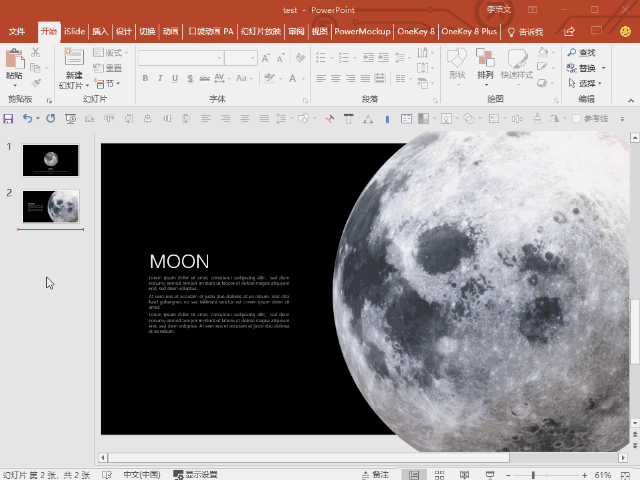返回目录:office365
Office 365 是一种订阅式的跨平台办公软件,基于云平台提供多种服务,通过将 Excel 、word、Outlook 等应用与 OneDrive 和 Microsoft Teams 等强大的云服务相结合,Office 365 可让任何人使用任何设备随时随地创建和共享内容。

office365除了云端共享功能外
他还有一些非常优秀的功能
而这些功能在office2016及以前版本是没有的
这些功能小编会在后面讲到
office365是属于订阅激活的
那就意味着必须有一个账号登录才能正常使用
而这个账号会在每年都收取300多元的费用
因此office365在互联网上很少见到免费
今天电脑学习小编就让它免费
没错
小编就是这么牛
不过小编提供的是离线版
安装激活后除了不能连接云端外
其他功能都有
喜欢的童鞋继续往下看
↓↓↓
Office365可以安装在win7、win8、win10系统上
小编就在win7系统上安装测试
一
Office365专业版下载
office365(32、64位)下载地址:QQ群149953012咨询
二
Office365开始安装
1、下载后解压,双击打开setup.exe
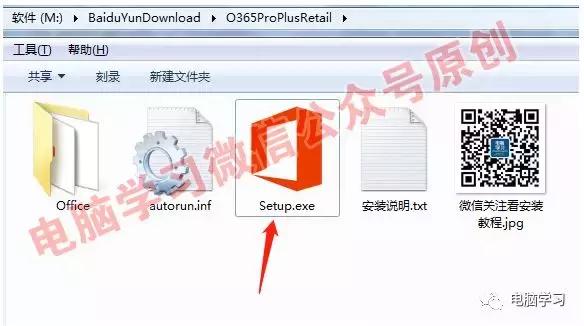
2、等待片刻出现下图正在安装的界面。(安装路径是不能选择的,默认安装在C盘)
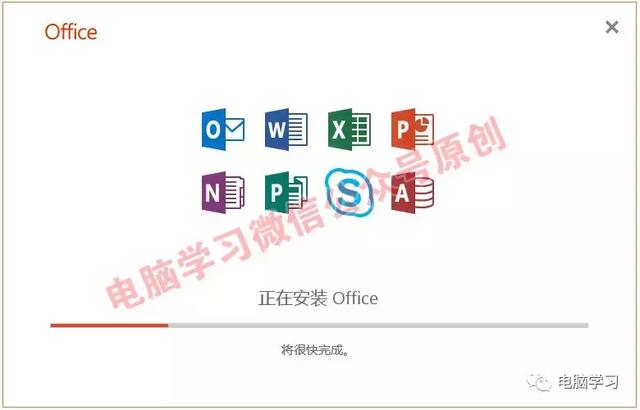
3、安装完毕后,如下图,点击关闭即可。
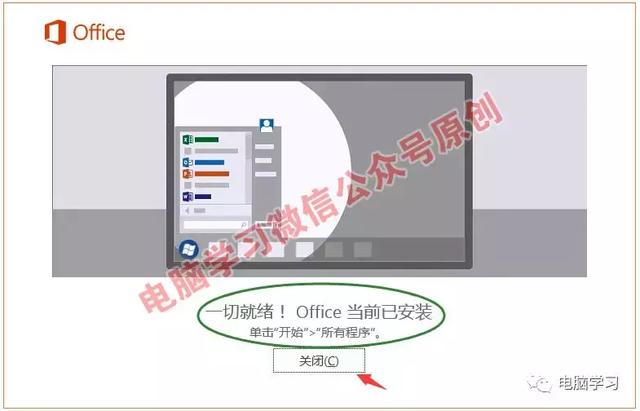
三
激活office365
1、下载office365激活工具。激活工具已经上传到QQ群149953012文件中。
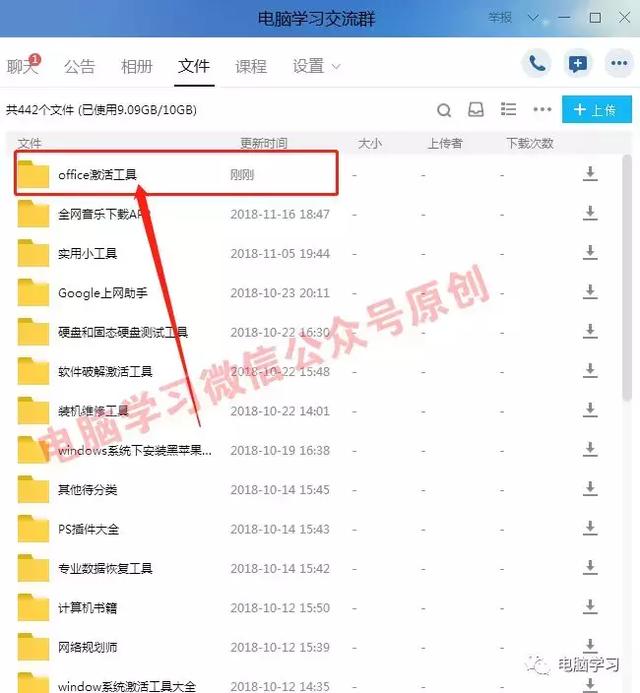
2、下载office365.cmd后放在桌面,然后右击 以管理员身份运行。
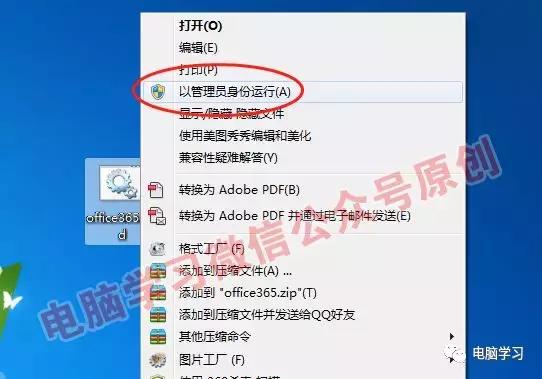
3、此时会弹出黑色窗口,等待十秒左右,提示产品激活成功,就可以关闭了。
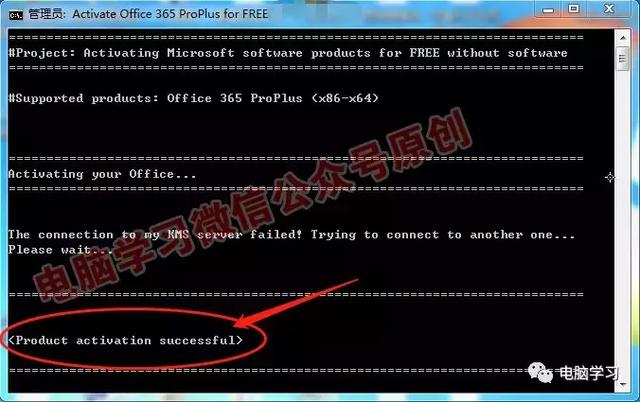
安装完毕!
四
演示
1、在开始菜单找到安装的word、Excel、ppt,然后打开。(下图是window7系统的界面,windows10略有差异)
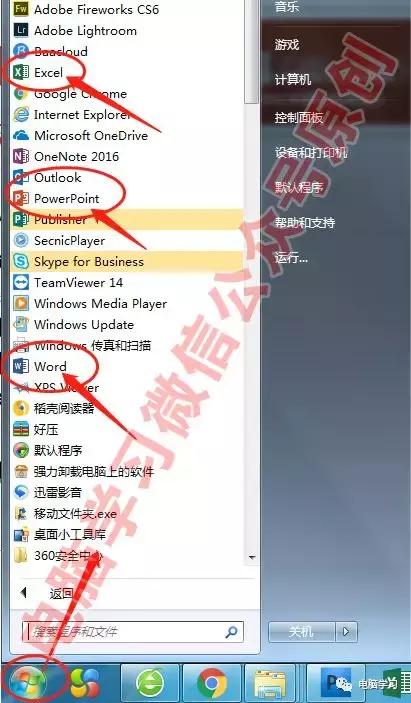
2、windows7安装完毕后会在任务多出五个图标,你也可以在任务栏打开它。

3、下图就是小编分别打开ppt、Excel、word截图。如下:显示office365。
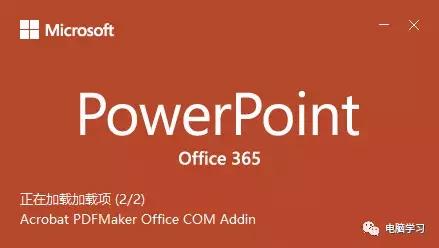
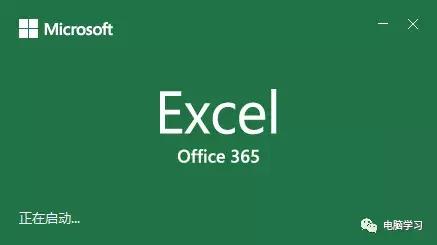
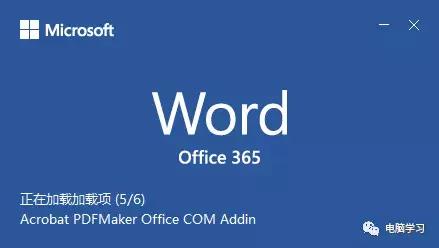
4、在ppt中,我们发现了平滑功能。这个只有office365和office2019版本才有。
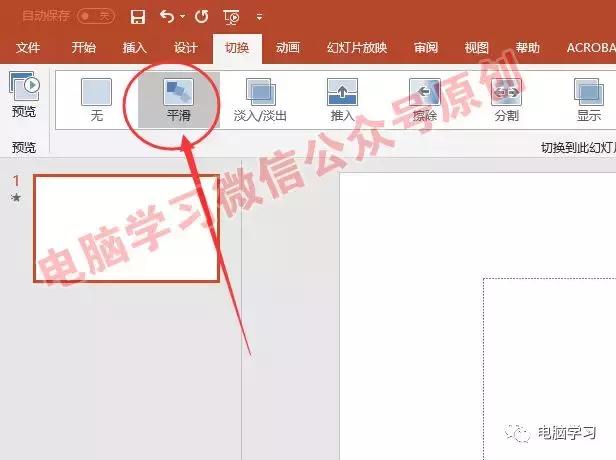
另外,在插入中,你可以插入大量的SVG图。
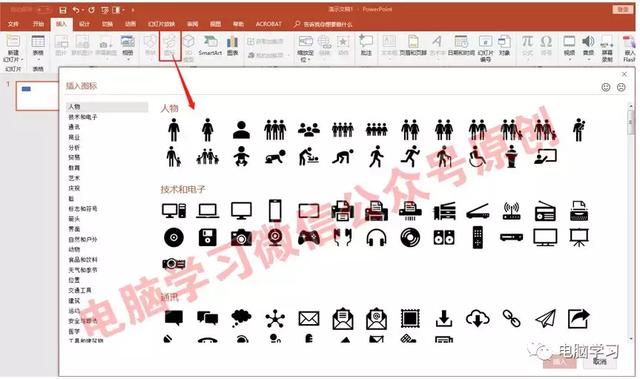
五
office365的PPT特殊功能
1、SVG图标
Office365版本中,这一功能的出现,意味着我们又多了一个选择——直接在【插入】选项卡中插入矢量svg格式的图标!
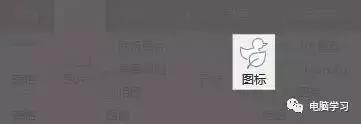
点进去你会发现,它给你提供了许多的图标!真是有些眼花缭乱呢~
分类详细,风格统一!
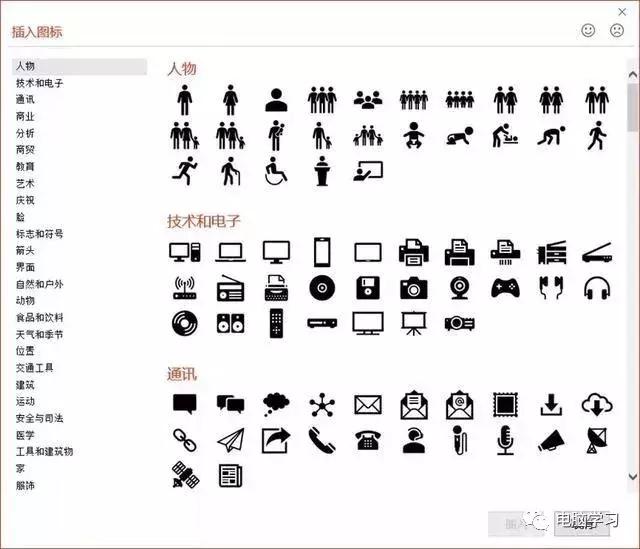
关键是,插入的这些图标就是一个svg格式的图标,使用十分方便哦~
这意味着,图形是可以进行部分编辑的!你可以随意更换可修改部分的颜色、大小、形状!

通过取消组合,我们可以将自带的图标转换为形状。
2、 设计器
Office365推出了【设计器】功能,它可以在最短的时间内给你创造排版灵感!

当你插入图片、图表或者文本时,右侧的【设计理念】会给你提供很多种排版方式,选择你喜欢的那一款,就可以自动生成排版啦~

如果你输入一串分小点的文本,设计器会自动识别,并为你提供一系列比SmartArt更清晰明了的排版。
如果不满意的话,关掉这一次的建议,重新点击【设计灵感】,会出现新的推荐方案。

在没有灵感的时候,借鉴提供的版式再加以美化,可以提高不少效率呢!
另外,智能的设计器可以根据你的喜好,将你经常用的版式置顶哟~
3、 平滑切换
在没有【平滑】效果前,你一定想不到这张PPT居然只用了一个简单的切换效果~
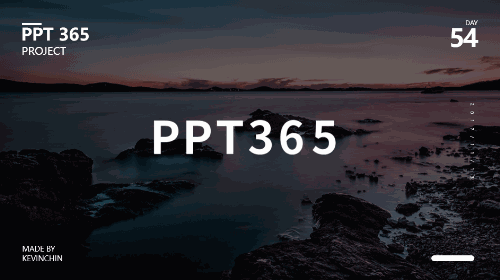
这个动画,仅仅利用了Office365更新的【平滑】切换效果进行制作。还真没骗你,很多365版本的小伙伴找不到它,是误以为这个功能在【动画】选项下。
其实,这个功能位于【切换】选项卡下。
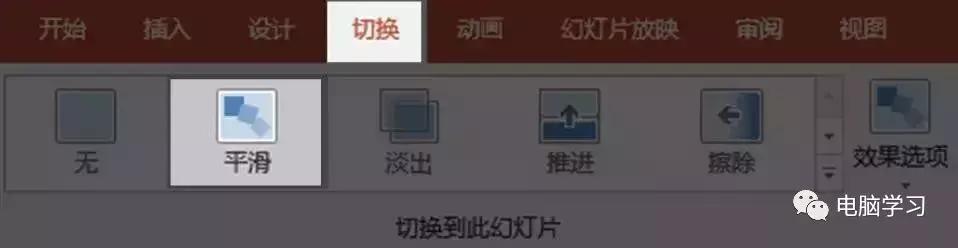
有了它,就能轻松制作酷炫自然的切换动画效果~

4、 3D模型
在没有3D模型之前,要是想做一些立体的效果展示,要么花费很多时间精力用元素进行叠加设计,要么需要借助其他插件。
但是,有了3D模型,你的PPT可以玩出新高度了!

这个酷炫的功能,藏在【插入】选项卡下。

在文件夹中选择任意一个3D模型,插入后可以随意拖拽旋转!
当然,直接拖拽上传也是可以的!
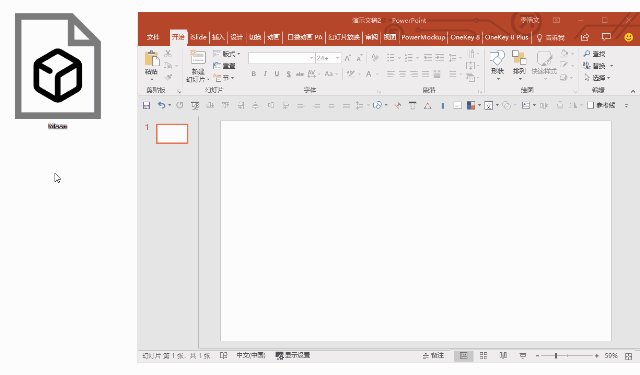
如果你在两页PPT之间加上【平滑】的切换动画,模型还会自动过渡!